워드프레스 블로그 HTTPS(SSL 인증서) 설정하는 방법
워드프레스 블로그 HTTPS(SSL 인증서) 설정하는 방법
이전 포스팅에서 AWS lightsail 서버를 사용해서 워드프레스 블로그를 시작하는 방법을 알아보았습니다. 이번 포스팅에서는 우리가 만든 블로그에 SSL 인증서를 적용하는 방법을 알아보겠습니다. SSL 개념을 모르시는 분들을 위해 간단히 말씀드리면 https://~~~를 적용하기 위해 적용하는 인증서입니다.
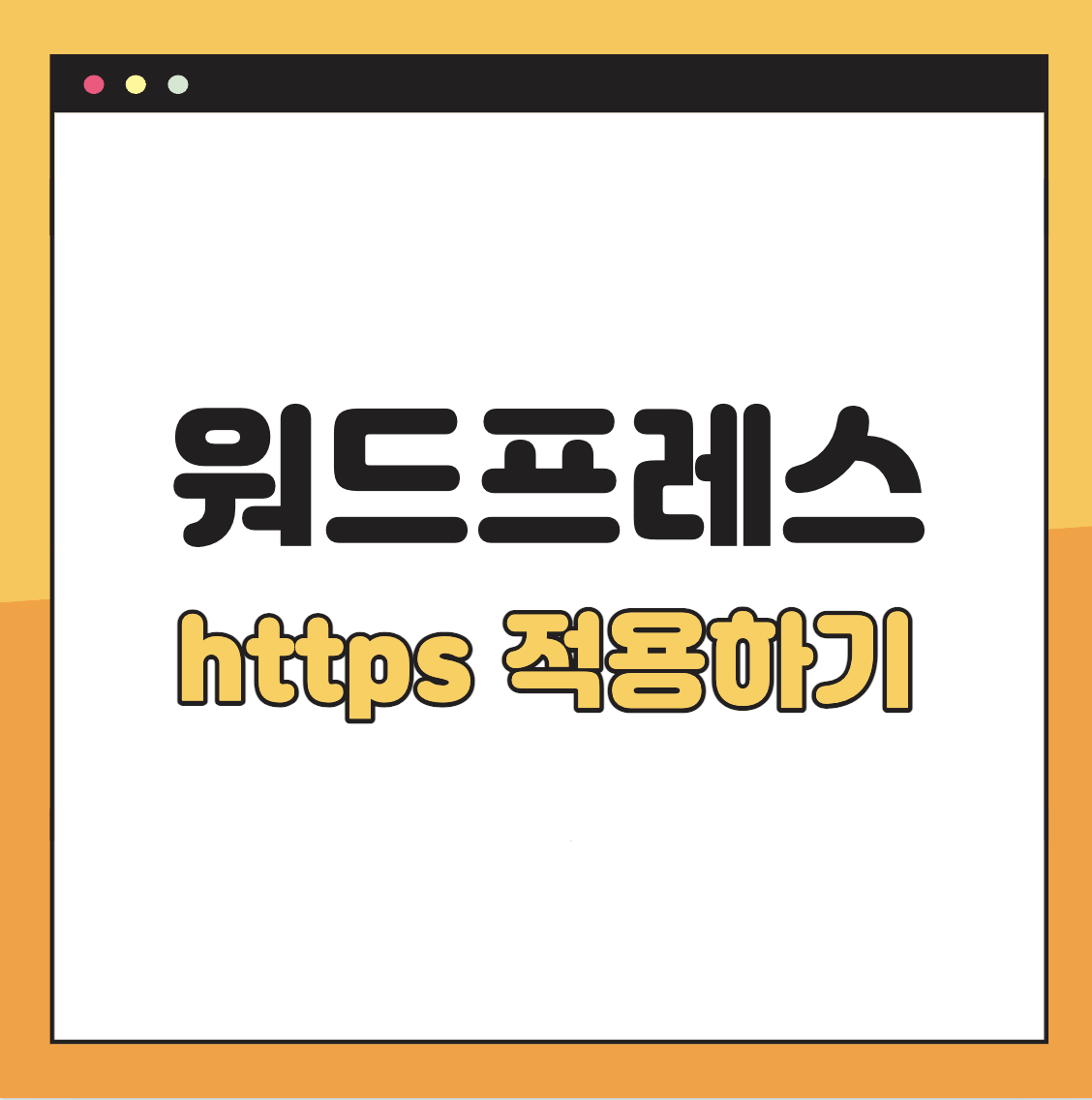
만약 SSL이 적용되어 있지 않은 사이트에 접속하면 웹 브라우저에서도 이를 인지하고 '안전하지 않은 사이트'라는 문구를 띄워줍니다. 인증서를 통해서 구체적으로 어떤 원리로 인해 https 프로토콜을 사용하는지는 모르셔도 됩니다. 우리가 해야하는 건 SSL 인증서를 발급받고 우리의 워드프레스에 이걸 적용해야 한다는 점입니다.
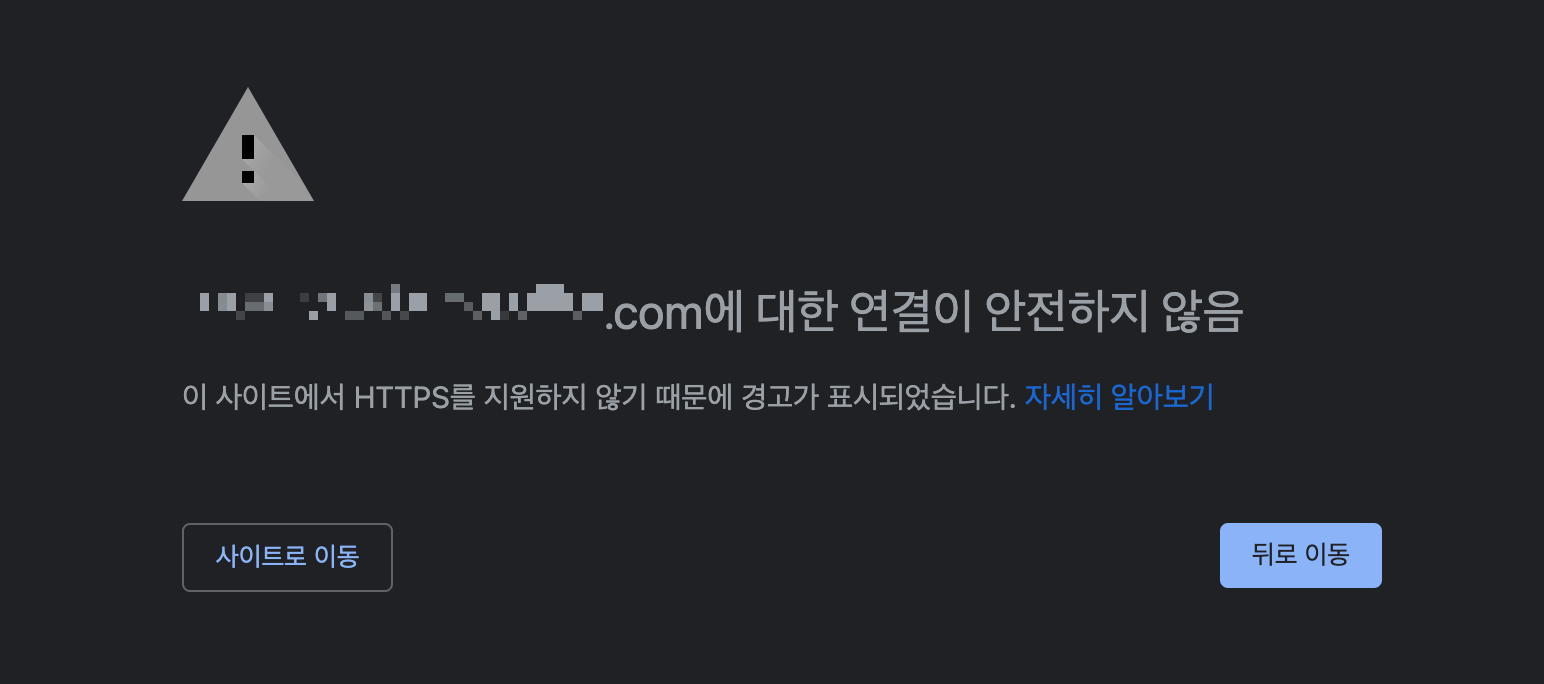
bncert-tool로 1분만에 HTTPS 적용하기
lightsail에 워드프레스를 설치하신 분들이라면 비트나미를 사용하셨을 텐데요, 비트나미에서는 HTTPS 프로토콜을 위한 SSL인증서를 무료로 제공해주는 툴이 있습니다. HTTP프로토콜에서 진화하는 시점에 유료로 인증서를 사용해야 하는 문제점 때문에 배포에 문제가 생기자 여러 기관들이 합쳐서 만든 곳인데요, Let's Encrypt로 간단하게 HTTPS를 적용할 수 있습니다.

매년 갱신하는데 추가로 돈을 낼 필요도 없고 자동으로 갱신해주니 이보다 편할 수 없습니다. Let's Encrypt에서 제작해 비트나미에 포함되어 있는 툴인데요, bncert-tool를 사용해서 간단하게 우리의 워드프레스 블로그에 HTTPS를 적용할 수 있습니다.
bncert-tool의 위치는 /opt/bitnami/ 디렉토리에 들어있습니다. 2019년 11월 이후 블로그를 시작하신 분들이라면 비트나미 프로젝트에 포함되어 있습니다. lightsail에서 콘솔 로그인 후 경로를 따라가보니 bncert-tool이 포함되어 있는걸 확인했습니다.
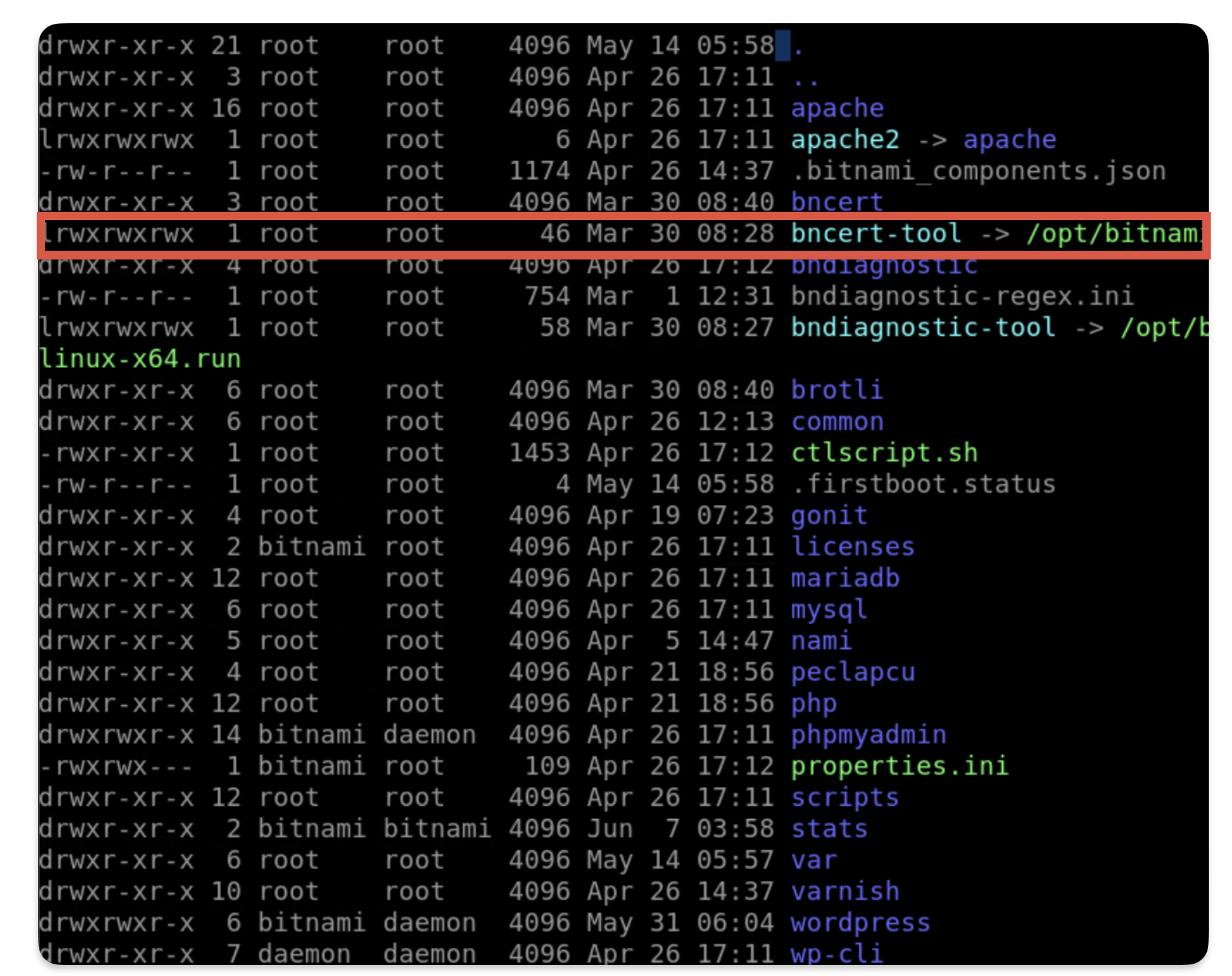
만약 워드프레스가 아니고 일반적인 웹 애플리케이션에 SSL 인증서를 적용하려면 서버에 파일을 설치하거나 혹은 로드밸런스를 새로만들어서 적용해줘야 되는데 역시 비트나미에서는 블로그를 시작할 때 필요한 부분을 다 준비하고 있어서 빠르게 시작해볼 수 있다는 장점이 큰 것 같습니다.
이제 아래 명령어를 실행합니다.
sudo /opt/bitnami/bncert-tool
명령어를 실행하면 도메인을 입력하라고 합니다. 우리는 Route53에서 생성한 도메인이 있기 때문에 그걸 적어줍니다.
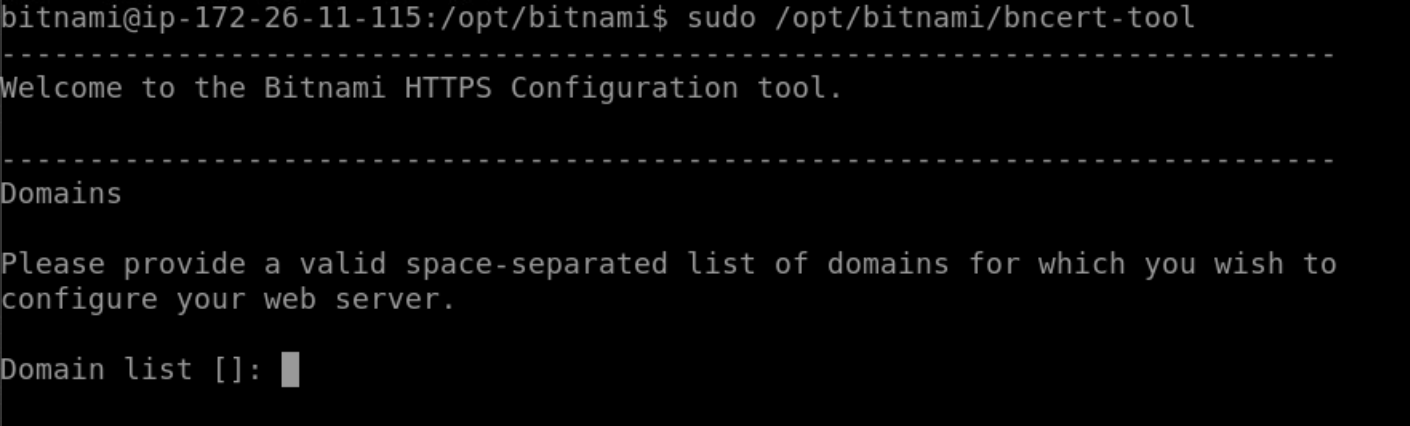
저는 blog.example.com이라는 도메인을 Route53에서 이미 생성해 놓은 상태라 이 도메인을 바로 넣어줬습니다. 그래서 www를 사용하지 않았지만 만약 example.com을 사용하신다면 www.example.com 도메인을 함께 사용해줘야 겠죠? 메인 도메인 하나만 입력해도 다음 질문에서 www를 붙일건지 물어봅니다. 저는 N을 선택했습니다.
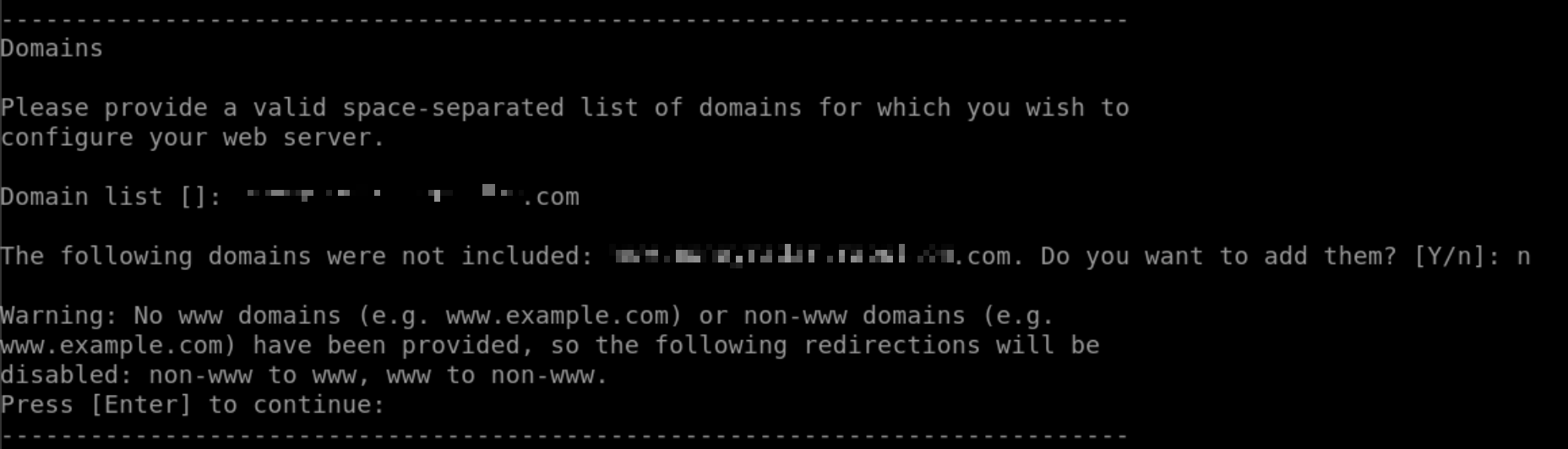
다음으로는 http프로토콜을 사용해 접속하는 사용자들을 HTTPS로 리다이렉트 할거냐는 질문입니다. Y를 선택합니다.
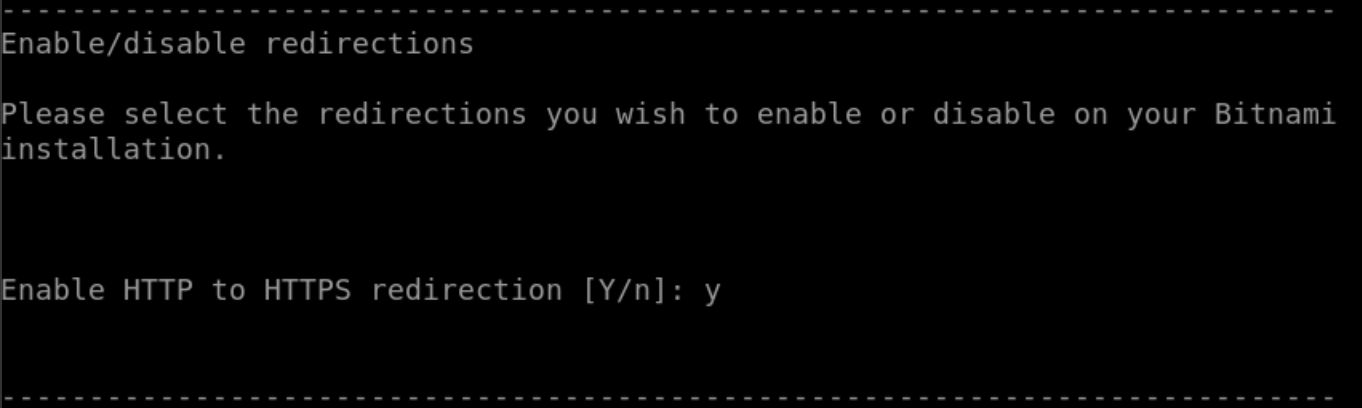
여기까지 설정이 되면 이제 앞으로 일어날 일에 대해서 비트나미가 예언을 해줍니다. 서버가 멈출거고 자동으로 인증서를 갱신하기 위핸 크론탭 스케줄러가 붙을 거고 등등 인증서 적용을 위한 태스크들을 나열해줍니다. Y를 선택해주면 됩니다.
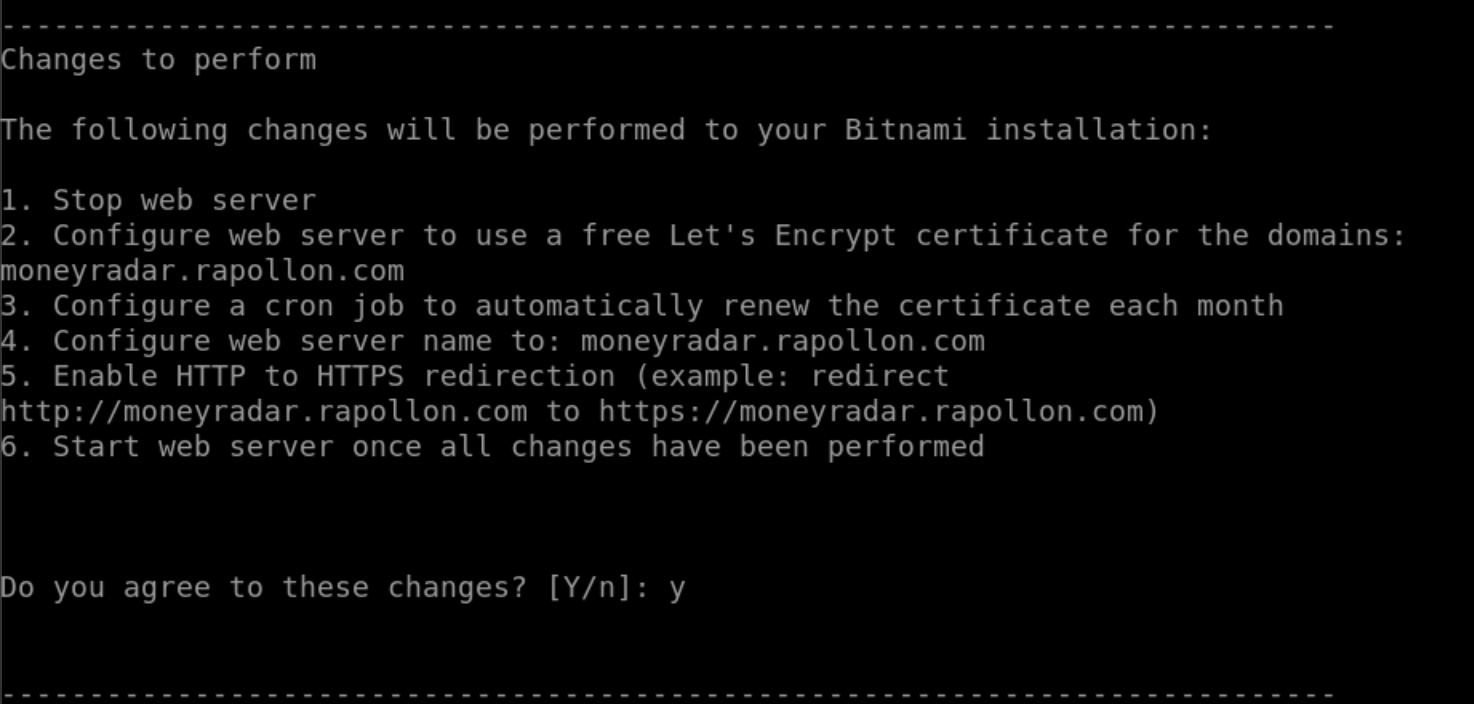
다음으로는 도메인 주소를 다시 한번 확인해주고, 이메일을 입력해라는 프롬프트가 출력됩니다. 이메일은 인증서가 언제 갱신되었는지 정보를 보내주는 용도로만 사용이 되는 거 같고, Let's Encrypt에 구독할 건지 물어봅니다. 어차피 무룐데 이정도는 충분히 해볼만 하다고 생각합니다. Y를 선택해줍니다.
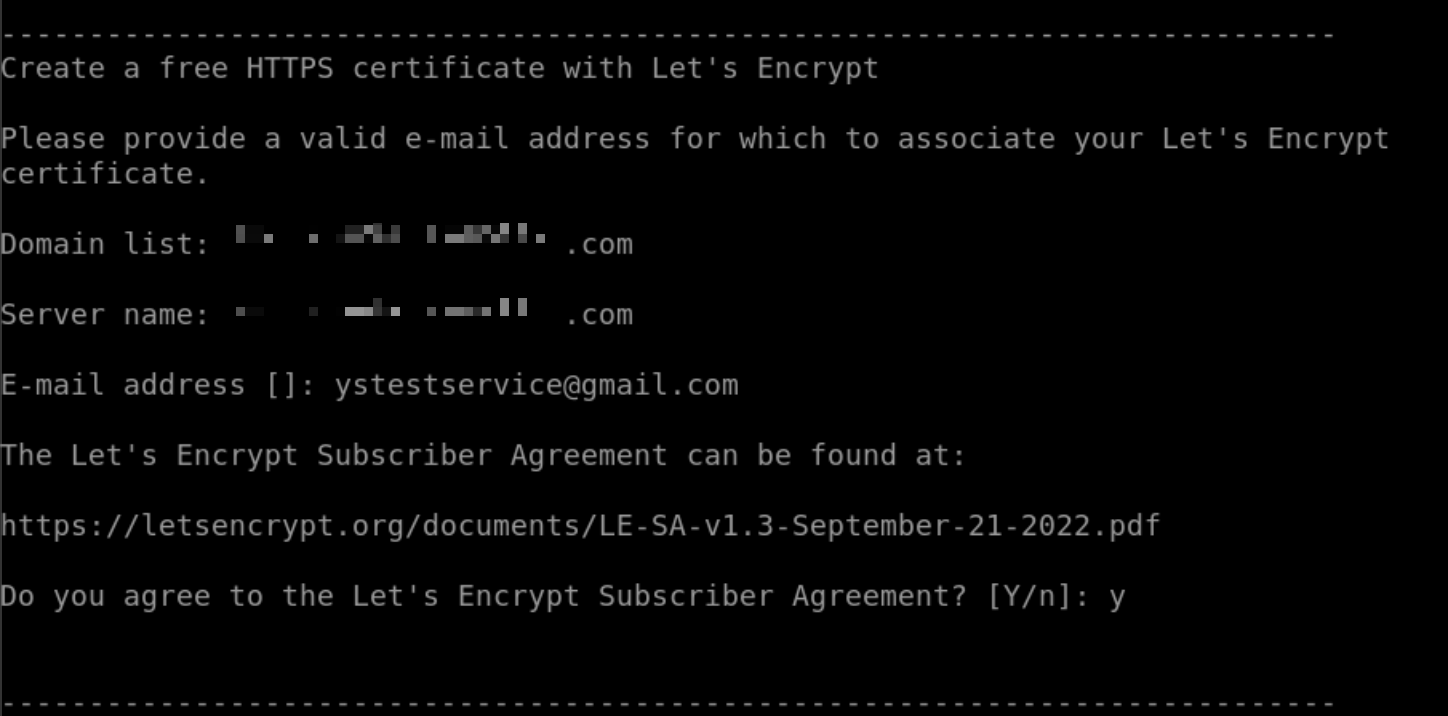
이제 마지막입니다. 인증서를 생성하는데 한 3분정도 걸린거같고, 백업파일들은 어디에 위치해있는지 등등 설명해줍니다.
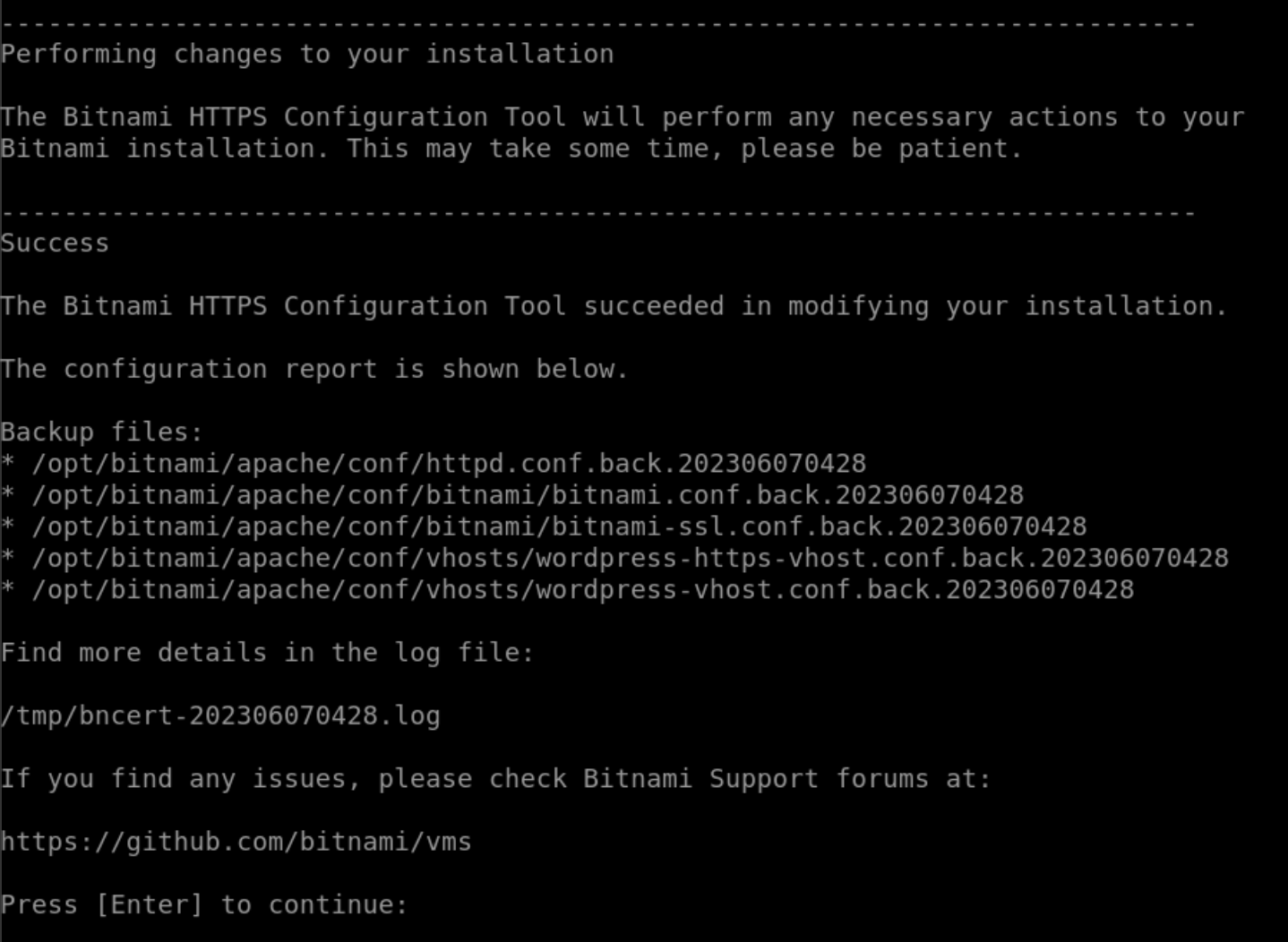
이제 내가 만든 블로그 도메인 주소에 HTTPS를 붙여서 접속해보면 자물쇠 모양이 나오게 되면서 안전한 이용이 가능해집니다.

비트나미를 사용해 워드프레스 블로그를 이용하시는 분들은 정말 쉽게 인증서를 적용할 수 있습니다. 무료 인증서다 보니 한달에 한번 갱신을 해줘야 되는데 이것도 크론탭이 걸려 있어서 알아서 갱신을 해주니 따로 신경쓸 필요도 없습니다.
lightsail 콘솔창에 아래 명령어를 입력해보면 비트나미 인증서가 언제마다 갱신되는지 확인할 수 있습니다. 기본 설정값은 매일 6시 37분에 갱신되는 걸로 나오는데요, 저는 매월 1일에 갱신하고 싶어서 다음처럼 수정했습니다.
crontab -l
매월 1일 00:00에 갱신하도록 수정했습니다.

크론탭을 수정하기 위해서는 아래 명령어를 사용하시면 됩니다.
crontab -e
초기에 세팅되어 있는 에디터는 nano인데요, 그냥 수정하시고 ⌃(control)+x 를 눌러주시고 엔터를 치시면 저장됩니다.
크론탭을 간단히 설명드리면 총 5개의 별표는 다음 의미를 가지고 있습니다.
* * * * *
분 시 일 월 요일
0 0 1 * * -> 매월 1일 0:0시에 다음 스크립트를 실행해라 라는 의미입니다.
혹시나 워드프레스 블로그 시작이 처음이신 분들이라면 아래 글을 참고해주세요.
🚀 구독 좋아요 부탁드립니다🚀
워드프레스 블로그 만들기 기초 비용 호스팅 도메인?
워드프레스 블로그 만들기 기초 비용 호스팅 도메인? 블로그를 운영할 때 가장 중요한 부분은 아무래도 수익입니다. 내가 글을 작성하고 얼마의 수익을 올릴 수 있을까가 중용한데요, 워드프레
incomeplus.tistory.com
워드프레스 블로그 호스팅 비교 (cafe24, AWS lightsail, Bluehost)
워드프레스 블로그 호스팅 비교 블로그 중에서도 설치형 블로그인 워드프레스를 운영하기 위해서는 호스팅 업체를 선정해야 되는데요, 워드프레스를 시작하기 위해서 이래저래 찾아보다 보니
incomeplus.tistory.com
워드프레스 구글 블로그 Route 53 도메인 구입 연결 하는 방법
목차 워드프레스 도메인 구입 연결하는 방법 Route53 도메인 구입 Route53 도메인 연결 결론 워드프레스 도메인 구입 연결하는 방법 워드프레스 블로그를 시작하기 위해서는 준비할 사항들이 꽤나
incomeplus.tistory.com